win10电脑提示立即重启怎么办 Win10提示立即重启怎么办
更新时间:2024-05-30 18:07:05作者:relsound
当我们在使用Win10电脑的时候,有时候会突然弹出提示立即重启的通知,让人感到困扰,这种情况多半是由于系统更新或安装软件导致的,虽然重启对电脑有益处,但有时候我们可能正忙着工作或者有重要文件未保存,不想立即重启。那么在遇到Win10提示立即重启的情况下,该如何处理呢?接下来我们就来详细讨论一下解决方法。
具体方法:
1.方法一:更新新版本的Windows10系统。单击“开始菜单”图标,选择“设置”。

2.在Windows设置界面中选择“更新和安全”。

3.单击“检查更新”,如果有可更新版本。计算机将自动下载安装包,耐心等待安装完成。
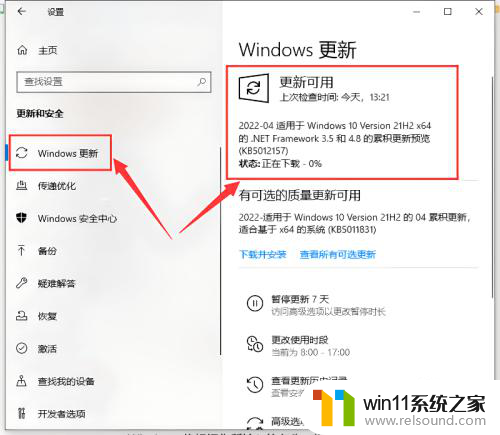
4.方法二:禁用Win10更新服务,采用重装系统。按“Win”+“R”快捷键,然后输入“services.msc”弹出服务窗口。
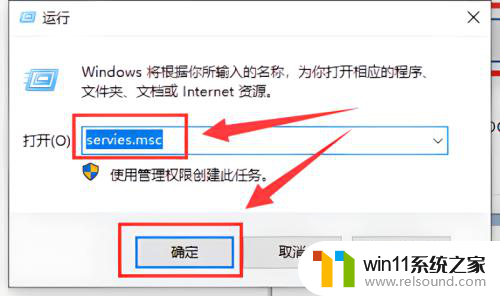
5.右键单击“服务”中的“Windows Update”,然后单击“属性”。
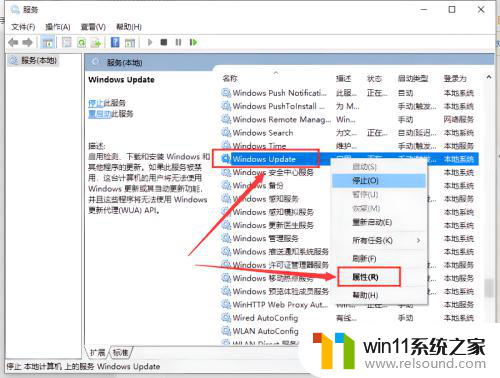
6.设置“禁用”启动类型。禁用电脑自动更新后,我们可以手动重装系统。
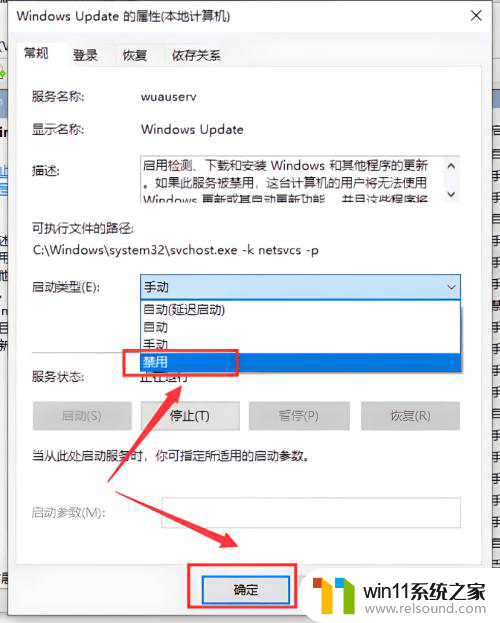
以上就是win10电脑提示立即重启怎么办的全部内容,还有不清楚的用户可以参考以上步骤进行操作,希望能对大家有所帮助。
win10电脑提示立即重启怎么办 Win10提示立即重启怎么办相关教程
- windows10重启若干次 电脑频繁重启怎么办
- 电脑显示重影怎么调整 电脑屏幕有重影怎么办
- 你的设备出现问题需要重新启动 Win10电脑遇到问题自动重新启动怎么办
- win10显示即将过期怎么办 win10许可证过期如何激活
- 电脑显示未安装音频输出设备 电脑提示未安装声卡怎么办
- win10共享打印提示打印服务没启动怎么办 win10打印机服务关闭了怎么恢复
- 注意!微软承认Win10/Win11存在这个大BUG,必须立即更新以避免严重后果!
- win10设置了还是蓝屏不重启 怎样设置win10蓝屏不重启
- 低电量提示怎么关 Win10如何关闭电池电量提醒
- win7能不能像win10一样建立多桌面 Win10怎么开启多个桌面
- 英伟达新一代AI芯片过热延迟交付?公司回应称“客户还在抢”
- 全球第二大显卡制造商,要离开中国了?疑似受全球芯片短缺影响
- 国外芯片漏洞频发,国产CPU替代加速,如何保障信息安全?
- 如何有效解决CPU温度过高问题的实用方法,让你的电脑更稳定运行
- 如何下载和安装NVIDIA控制面板的详细步骤指南: 一步步教你轻松完成
- 从速度和精度角度的 FP8 vs INT8 的全面解析:哪个更适合你的应用需求?
微软资讯推荐
- 1 英伟达新一代AI芯片过热延迟交付?公司回应称“客户还在抢”
- 2 微软Win11将为开始菜单/任务栏应用添加分享功能,让你的操作更便捷!
- 3 2025年AMD移动处理器规格曝光:AI性能重点提升
- 4 高通Oryon CPU有多强?它或将改变许多行业
- 5 太强了!十多行代码直接让AMD FSR2性能暴涨2倍多,性能提升神速!
- 6 当下现役显卡推荐游戏性能排行榜(英伟达篇)!——最新英伟达显卡游戏性能排名
- 7 微软发布Win11 Beta 22635.4440预览版:重构Windows Hello,全面优化用户生物识别体验
- 8 抓紧升级Win11 微软明年正式终止对Win10的支持,Win10用户赶紧行动
- 9 聊聊英特尔与AMD各自不同的CPU整合思路及性能对比
- 10 AMD锐龙7 9800X3D处理器开盖,CCD顶部无3D缓存芯片揭秘
win10系统推荐